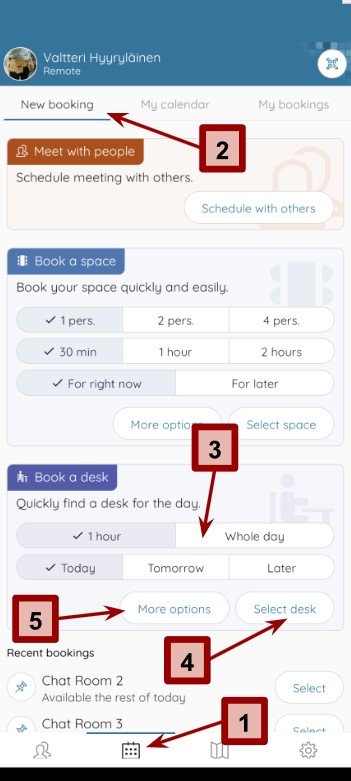Tärkeä huomautus: Työpöytävarausta ei ole määritetty kaikille organisaatioille. Oletusarvoisesti Steerpath Smart Office käyttää kapasiteetin varausta työpöytien jakamiseen. Tämä ohje on tarkoitettu organisaatioille, jotka käyttävät nimenomaan pöytävarausominaisuutta kapasiteettivarausominaisuuden sijaan.
Tämä lyhyt opas auttaa käyttäjiä varaamaan nopeasti ja helposti työpöytiä tarpeidensa mukaan.
Työpöydän etsiminen ja varaaminen voi tapahtua kahdella eri tavalla, jotka sopivat käyttäjän erityistarpeisiin:
Pöytävaraus varausnäkymässä
Pöytävaraus karttanäkymässä
Molemmat tavat tarjoavat samankaltaisia vaihtoehtoja, mutta niiden käyttäjävirta on vain hieman erilainen. Käyttäjät voivat valita, millä tavalla he haluavat tehdä työnsä.
Varaa pöytä Booking View -palvelusta
Avaa Steerpath Smart Office -sovellus ja siirry varausnäkymään napsauttamalla alavalikon kalenterikuvaketta (1). Siirry "uusi varaus" -välilehdelle (2). Tämä avaa varausnäkymän, jossa voit myös sopia tapaamisia kollegoiden kanssa sekä varata kokoustiloja.
Päänäkymässä on muutamia pikavaihtoehtoja: haluatko varata pöydän nopeasti seuraavaksi tunniksi vai koko päiväksi tänään, huomenna tai myöhemmin (3). Jatka varaamista valitsemalla "valitse työpöytä" (4).
Jos mikään pikavaihtoehdoista ei vastaa tarpeitasi, voit tarkentaa valitsemalla "Lisää vaihtoehtoja" (5).
Kun olet napsauttanut "Lisää vaihtoehtoja" edellisessä näytössä, sinun on määritettävä varausaika-asetukset tässä. Jos valitsit pika-asetukset, voit siirtyä seuraavalle sivulle jatkaaksesi pöydän valintaa.
Määritä ensin varauksen kesto (1). Oletusasetus perustuu edellisessä näytössä tehtyyn valintaan (1 tunti tai koko päivä), mutta sitä voidaan muuttaa napsauttamalla nuolinäppäimiä valinnan ympärillä. Käytettävissä olevat valinnat ovat: 15min, 30min, 1h, 1h 30min, 2h, 3h, 4h, 8h, koko päivä, 2 päivää, 3 päivää, 4 päivää ja 5 päivää.
Tämän jälkeen sinun on määritettävä aloitusaika (2). Jos varaat kokonaisia päiviä, voit jättää ajan valinnan väliin ja valita vain alkamispäivän.
Valitse seuraava valitaksesi pöytä varaustasi varten (3).
Jos esimerkiksi haluan varata työpöydän huomiseksi klo 9:00-12:00, valitsen ensin 3 tunnin keston. Sitten valitsen huomisen alkamispäiväksi ja 9:00 alkamisajaksi ja klikkaan "seuraava" etsiäkseni käytettävissä olevia työpöytiä kyseiselle ajanjaksolle.
Varausnäkymä
Lisää vaihtoehtoja alanäkymä
Varausnäkymä
pöytävarauksen tekeminen
Täällä näet luettelon pöydistä, jotka ovat käytettävissä määrittelemänäsi aikana. Kunkin työpöydän kohdalla näkyy sen sijaintitiedot: rakennuksen nimi ja kerros, jossa se sijaitsee. Voit selata luetteloa tai etsiä tiettyä työpöytää nimen perusteella käyttämällä hakua.
Jos haluat nähdä, missä pöydät sijaitsevat kartalla, voit napsauttaa karttakuvaketta (1) minkä tahansa käytettävissä olevan pöydän kohdalla. Voit palata työpöydän valintaan karttanäkymästä napsauttamalla alavalikon kalenterinäkymää (2).
Klikkaa "valitse" (3) minkä tahansa pöydän kohdalla valitaksesi kyseisen pöydän varaukseksesi. Kun olet valmis, klikkaa "varaa" tehdessäsi varauksen (4). Näet vahvistuksen onnistuneesta varauksesta (toinen kuva).
Varaa pöytä Map View -palvelusta
Avaa Steerpath Smart Office -sovellus ja siirry karttanäkymään napsauttamalla alareunan karttakuvaketta (1). Tämä avaa karttanäkymän, jossa näet koko toimiston kartan.
Karttanäkymässä näkyvät varattavissa olevat työpöydät ja kokoushuoneet kalenterikuvakkeella. Varattavissa olevien työpöytien kuvake on hieman pienempi kuin varattavissa olevien kokoushuoneiden kuvake, jotta ne mahtuisivat ahtaampiin tiloihin. Kartta näyttää nykyisen varaustilan kuvakkeessa: vihreä tarkoittaa, että pöytä on käytettävissä, ja punainen, että se ei ole käytettävissä. Jatka etenemistä napsauttamalla pöytää, jonka haluat varata (2).
Tämä avaa pienen tietokortin pohjassa. Napsauta kortissa olevaa kalenterikuvaketta (3) jatkaaksesi pöydän varaamista.
Karttanäkymä
Työpöydäntiedotuskortin toiminnot
Alin kortti laajenee koko näytön kokoiseksi, ja sinulle annetaan muutamia vaihtoehtoja varauksen jatkamiseksi.
Pikavarauksen osiossa (1) voit nopeasti varata tämän pöydän seuraavaksi 30 minuutiksi, 1 tunniksi, 2 tunniksi, loppupäiväksi tai koko huomiseksi. Klikkaamalla mitä tahansa näistä vaihtoehdoista saat varauksen valmiiksi ja näet vahvistusviestin onnistuneen varauksen jälkeen.
Jos napsautat "Näytä kalenteri" (2), pääset kalenterinäkymään, jossa näkyy työpöydän saatavuus kalenterinäkymässä.
Klikkaamalla "valitse aika" (3) pääset varausruutuun, jossa voit valita varauksen alkamis- ja päättymisajan.
Karttanäkymä
Jatka varauksen tekemistä "Näytä kalenteri" -painikkeella
Kalenterinäkymässä näet työpöydän saatavuuden kalenterissa.
Voit selata eri päiviä käyttämällä päivämäärän valinnan ympärillä olevia nuolia tai napsauttamalla päivämäärää, jolloin voit määrittää haluamasi päivämäärän (1).
Näkymän yläosassa on aikavalinta (2), jossa sinun on määritettävä varauksen kesto. Huomaa, että varausta osoittava valinta muuttuu kalenterissa valitsemasi keston mukaan (3). Tämä auttaa sinua varmistamaan visuaalisesti, että pöytä on käytettävissä tarpeisiisi.
Valitse varauksen alkamisaika napsauttamalla kalenteriaukkoja. Kalenterinäkymässä voit valita kellonajat 15 minuutin välein. Ajan valinta näkyy myös alareunassa (4).
Kun olet valmis jatkamaan varausta, napsauta alareunan vahvistuspainiketta (5).
Tämä vie sinut varausnäkymään, jossa voit vahvistaa aiemmat valintasi tai tehdä muutoksia varaukseesi. Palaa kalenterinäkymään valitsemalla "valitse aika kalenterista". Kun olet tyytyväinen valintoihin, valitse "vahvista varaus". Tämä vahvistaa varauksesi, ja onnistuneen varauksen yhteydessä näytetään vahvistus.
Karttanäkymä
Jatka varausta "valitse aika"
Tämä vie sinut suoraan varausnäkymään, jossa voit valita varauksen alkamis- ja päättymisajat (1). Jos haluat nähdä valitsemasi pöydän varauskalenterin, napsauta "valitse aika kalenterista" -painiketta (2).
Kun olet tyytyväinen valintoihin, valitse "vahvista varaus" (3). Tämä vahvistaa varauksesi, ja onnistuneen varauksen yhteydessä näytetään vahvistus.
Hallitse varauksiasi
Voit muokata tai peruuttaa varauksia siirtymällä kalenterinäkymään napsauttamalla alavalikon kalenterikuvaketta (1).
Klikkaa sieltä "Omat varaukset" nähdäksesi kaikki varauksesi (2). Täältä näet kaikki tekemäsi varaukset päivien mukaan lajiteltuna.
Jos haluat nähdä kauemmas tulevaisuuteen, voit käyttää yläreunassa olevaa viikonvalintaa joko tulevien tai menneiden varausten katsomiseen (3).
Voit hallita varausta napsauttamalla varausta.
Tämä avaa olemassa olevan varauksen kaikkine tietoineen.
Klikkaa kynäkuvaketta tehdessäsi muutoksia tai roskakorikuvaketta poistaaksesi tai peruuttaaksesi varauksesi.